Win10通过修改注册表的方法来提高桌面图标刷新速度
摘要:很多Win10用户为了使用方便,就直接把文件放在桌面上,这样一来,不仅桌面凌乱,给人无所适从的感觉,更严重的是,开机以后进入桌面,桌面图标显...
很多Win10用户为了使用方便,就直接把文件放在桌面上,这样一来,不仅桌面凌乱,给人无所适从的感觉,更严重的是,开机以后进入桌面,桌面图标显示速度变慢,这给想要风雷速度的用户很不爽的感觉。下面教大家用修改注册表的方法来提高桌面图标显示速度。
Win + R快捷键调出“运行”对话框,输入“regedit”,确定,打开“注册表编辑器”。
定位至HKEY_LOCAL_MACHINESOFTWAREMicrosoftWindowsCurrentVersionExplorer。然后在右侧窗口中找到字符串值“Max Cached Icons”(如果没有,则新建一个名为“Max Cached Icons”的字符串值),如图:
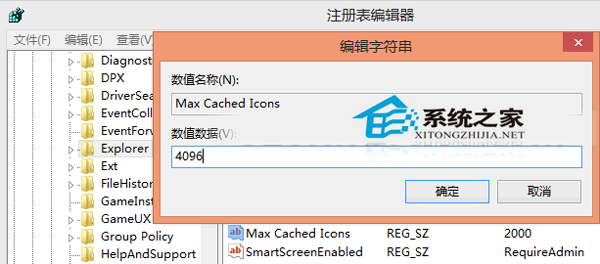
双击该值,把该数值数据修改为4096或更大,但不能超过8192,这样就把桌面图标的缓存空间扩大到了4MB或更大,就能有效地提高桌面图标的刷新显示速度了。
文件管理是个问题,把文件放在桌面上的人不在少数,虽然方便查找使用,但是桌面文件图标刷新缓慢,这样就会耽误了工作,真是得不偿失。要让它们快速刷新,就修改注册表吧,注册表就是保存设置信息的数据表,改变设置信息就能让设置有所改变。
【Win10通过修改注册表的方法来提高桌面图标刷新速度】相关文章:
★ Win10 Mobile预览版14342修复Bug和已知问题汇总
★ Win10预览版14352中资源管理器图标升级 多彩更扁平
★ Win10一周年预览版14352桌面版推送:改进和修复BUG
★ Win10预览版14965怎么快速定位并大对开注册表某一项?
